Plan.TomTom.com vous permet d'ajouter des fichiers de PI (points d'intérêt), des favoris et votre destination active, et de les synchroniser avec votre appareil. Si vous devez réinitialiser votre appareil, il vous suffit de vous connecter à votre compte TomTom pour les synchroniser.
Appareils compatibles :
Cette fonction est compatible avec les appareils suivants : GO 40, GO 50, GO 51, GO 60, GO 61, GO 400, GO 500, GO 600, GO 510, GO 610, Rider 410, Rider 400, Rider 40, GO 5000, GO 6000, GO 5100, GO 6100, Trucker 5000, Trucker 6000, START 40, START 50, START 60, Start 42, Start 52, Start 62, VIA 52, VIA 62, GO 520 Wi-Fi, GO 620 Wi-Fi, Rider 500, Rider 550, GO 5200 Wi-Fi, GO 6200 Wi-Fi, GO Professional, VIA 53, GO Basic, GO Classic, GO Essential, GO Premium, GO Comfort, GO Supreme.
- Ajouter des favoris
- Importation des fichiers de PI
- Importation des fichiers GPX
- Synchronisation des favoris, des points d'intérêt (PI) et des fichiers GPX
Ajouter des favoris
Pour ajouter un favori, procédez comme suit :
- Rendez-vous sur Plan.TomTom.com.
- Recherchez l'adresse que vous voulez ajouter. Vous pouvez effectuer cette recherche à l'aide d'une adresse ou de coordonnées.

- Cliquez sur l'icône des favoris, puis sur Enregistrer en tant que lieu, domicile ou travail.
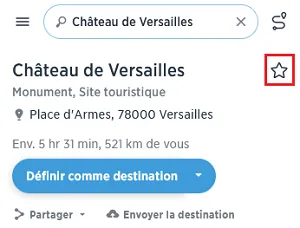
- Si vous le souhaitez, donnez un nom à votre favori.
- Une fois que vous avez terminé, cliquez sur Terminé. Vous pouvez immédiatement voir votre favori sur la carte Plan.TomTom.com.
- Cliquez sur Mes éléments dans le menu, puis sur Destinations pour afficher la liste.
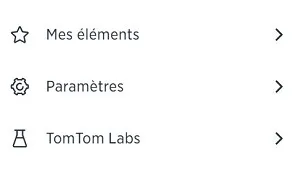
Importation des fichiers de PI
Remarque : cette fonctionnalité n'est pas prise en charge par TomTom GO Discover, GO Exclusive, GO Camper Max, GO Expert, GO Expert Plus, GO Superior et GO Camper Max (2e génération).
Vous pouvez importer les fichiers OV2 (d'une taille maximale de 2 Mo) à partir de votre ordinateur en procédant comme suit :
- Rendez-vous sur Plan.TomTom.com.
- Cliquez sur Mes éléments dans le menu, puis sur Destinations.
- Cliquez sur Fichiers de PI.
- Cliquez sur Importer un fichier de OV2.
- Cliquez sur Sélectionner un fichier pour rechercher sur votre ordinateur le fichier à télécharger.
- Si votre appareil est relié à votre ordinateur par un câble USB, le fichier .OV2 sera aussitôt synchronisé. Si ce n'est pas le cas, la synchronisation s'effectuera la prochaine fois que vous allumerez votre appareil et que vous vous connecterez à votre compte TomTom.
Importation de fichiers GPX
Vous pouvez importer des fichiers GPX (d'une taille maximale de 15 Mo) à partir de votre ordinateur en procédant comme suit :
- Rendez-vous sur Plan.TomTom.com.
- Cliquez sur Mes éléments dans le menu, puis sur Parcours.
- Cliquez sur Importer un fichier GPX.
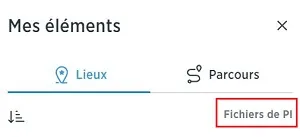
- Sélectionnez le fichier à télécharger depuis votre ordinateur.
- Une fois le fichier GPX téléchargé, les parcours sont extraits et apparaissent dans le menu Parcours.
- Sélectionnez le parcours importé et cliquez sur les trois points en regard de votre parcours enregistré.
- Cliquez sur le bouton bascule pour synchroniser ce parcours avec vos appareils.
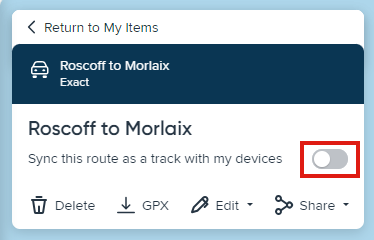
Synchronisation des favoris, des points d'intérêt (PI) et des fichiers GPX
- Sur votre appareil, accédez aux Paramètres ou aux Services TomTom.
- Appuyez sur Compte TomTom ou MyDrive.
- Connectez-vous à l'aide de votre adresse e-mail et de votre mot de passe.
- Votre compte est désormais activé et prêt à synchroniser vos éléments.
-
Pour les favoris :
Accédez à Mes destinations sur votre appareil. -
Pour les fichiers GPX :
Accédez à Mes parcours sur votre appareil. -
Pour les points d'intérêt (PI) :
Vous trouverez les fichiers de PI dans le menu Mes destinations de votre appareil. La catégorie Mes destinations portera le même nom que le fichier .OV2 que vous avez téléchargé.
Conseil : vous pouvez afficher vos points d'intérêt sur la carte avec une icône personnalisée. Rendez-vous dans Paramètres à partir du menu principal de votre appareil, touchez Aspect, puis Afficher listes de PI sur la carte, et enfin sélectionnez une catégorie de PI et une icône.
-
Pour les favoris :
Voir la vidéo
Cette vidéo explique comment importer des fichiers de PI et des fichiers GPX (GPS Exchange Format) et comment enregistrer des favoris à l'aide de Plan.TomTom.com. Votre appareil de navigation doit être compatible avec Plan.TomTom.com.